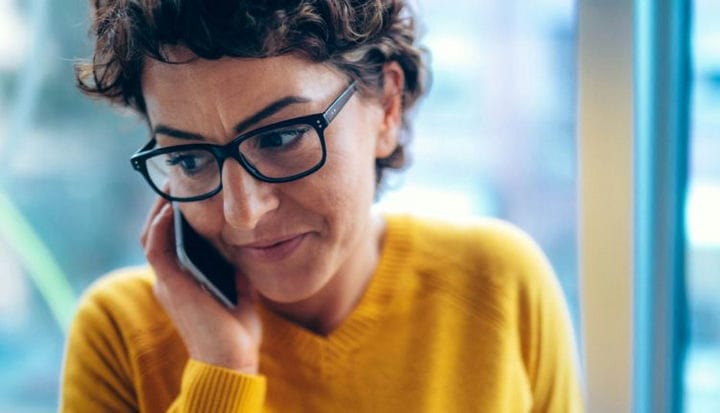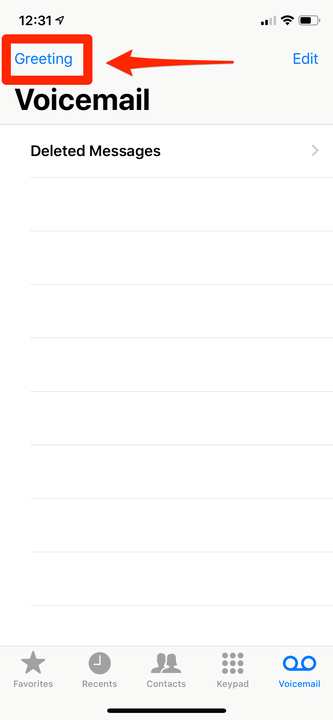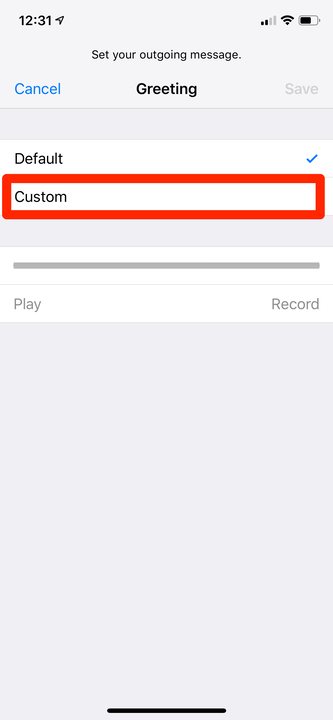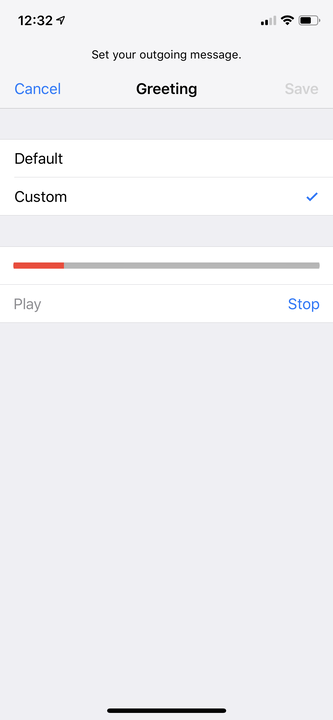Hur man ställer in röstbrevlådan på din iPhone
- Du kan ställa in röstbrevlådan på din iPhone via telefonappen.
- Telefonappens röstmeddelandemeny låter dig spela in en anpassad hälsning som du kan redigera när som helst.
- Om du vill kontrollera att du har ställt in din röstbrevlåda korrekt, ring din iPhone med en annan telefon.
Röstbrevlådan var tidigare så viktig att hushållen köpte en hel enhet bara för att spara dem. Nuförtiden tänker vi sällan på dem – de flesta lämnar inte ett röstmeddelande även om personen de ringer inte svarar.
Det är dock fortfarande viktigt att ha en anpassad röstmeddelandehälsning inställd på din iPhone. Inte bara kan en anpassad röstbrevlåda få dig att låta mer professionell om en arbetsgivare ringer dig, utan det ger dig också chansen att berätta för alla som ringer ett bättre sätt att nå dig.
Lyckligtvis är det otroligt enkelt att ställa in en anpassad röstmeddelandehälsning på din iPhone. Så här gör du.
Hur man ställer in röstbrevlådan på din iPhone
1 Öppna appen Telefon – appen som du använder för att ringa telefonsamtal och spåra dina kontakter – och tryck på "Röstbrevlåda" i det nedre högra hörnet.
2 Väl där trycker du på "Hälsning" i det övre vänstra hörnet. Det tar en stund för din iPhone att hämta och ladda din nuvarande röstmeddelandehälsning, som du kan spela upp med kontrollerna i mitten av sidan.
Du kan se alla dina sparade röstmeddelanden i den här menyn, samt ställa in en ny hälsning.
Jamie Friedlander/Insider
3 Om du inte redan har konfigurerat ett röstbrevlåda, kommer "Standard" att markeras. För att ställa in din hälsning, markera "Anpassad".
Tryck på "Anpassad" för att spela in din egen röstmeddelandehälsning.
Jamie Friedlander/Insider
4 När du är redo att börja spela in, tryck på "Spela in" och börja tala. När du börjar spela in ser du linjen bli röd. Detta anger hur mycket tid du har kvar.
Behöver du inspiration till ditt budskap? Här är en grundläggande hälsning som fungerar i de flesta situationer:
- "Hej, du har nått [namn]. Jag kan inte svara i telefonen just nu. Vänligen lämna ett meddelande så återkommer jag till dig så snart som möjligt."
Om du inte alltid är i närheten av din telefon, eller håller den på tyst för det mesta, kanske du också vill berätta för dem som ringer ett bättre sätt att nå dig.
Du har ungefär två minuter på dig att spela in din hälsning – chansen är stor att du inte behöver så lång tid.
5 När du är klar med inspelningen, tryck på "Stopp".
6 För att lyssna på din inspelning, tryck på "Spela" till vänster på skärmen.
7 När du är nöjd med din inspelning trycker du på "Spara" i det övre högra hörnet.
Om du vill dubbelkolla att det fungerade, försök att ringa ditt nummer med någon annans telefon.